Créer un groupe de contact
Etapes pour créer un groupe de contacts
Consulter les groupes existants
Ajouter des contacts en masse à un groupe
Les groupes de contacts vous permettent de mieux organiser et classer vos contacts, comme dans un système de dossiers.
Étapes pour créer un groupe de contacts
-
Accédez à l’onglet "Réseau".
-
Cliquez sur le pictogramme "Gérer les groupes", situé à gauche du bouton "Inviter des contacts".
-
Cliquez sur le bouton "Créer" pour initier un nouveau groupe.
-
Personnalisez votre groupe :
-
Donnez-lui un titre.
-
Choisissez une couleur pour le distinguer facilement.
-
Ajoutez les contacts que vous souhaitez y regrouper.
-
Consulter les groupes existants
Depuis cet onglet, vous avez également la possibilité de :
-
Voir tous les groupes de contacts créés au sein de votre entreprise.
-
Gérer ou modifier les groupes existants selon vos besoins.
Ajouter des contacts en masse à un groupe
Il y a deux manières d'ajouter des contacts en masse à un groupe :
Depuis l'onglet "Réseau" > "Contacts" :- Sélectionnez tous les contacts à ajouter dans le groupe
- Cliquez sur l'icône "Ajouter à un groupe"
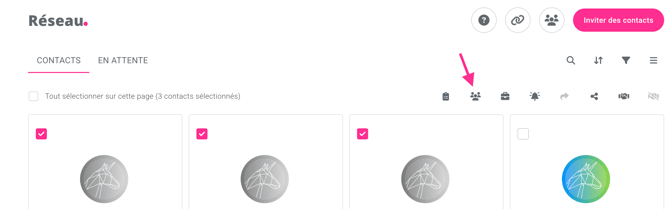
- Cherchez le groupe en question
- Cliquez sur "Confirmer"
Depuis le pictogramme "Gérer les groupes" :
- Cherchez le groupe auquel ajouter les contacts
- Ajoutez les contacts à l'aide du menu déroulant
- Cliquez sur "Enregistrer"
Il n'est pas possible d'ajouter des contacts en attente dans un groupe. Vous pourrez les ajouter une fois qu'ils auront accepté votre invitation.
Vous pouvez cependant ajouter des contacts dans un groupe lors de l'invitation.
.gif?width=670&height=377&name=Design%20sans%20titre%20(39).gif)